Definir tipo de informação textual na marca d'água
Pré-requisito
- Acesso ao menu Configuração > Documento > Marca d'água (DC045).
Apresentação
As marcas d'água podem apresentar diferentes tipos de informação textual. Antes de associá-las a uma categoria, é necessário decidir que tipo de informação será apresentada na marca d'água do documento.
Veja, a seguir, o passo a passo para definir o tipo de informação que será apresentada na marca d'água:
Definir informação textual apresentada
1. Acesse o menu Configuração > Documento > Marca d'água (DC045).
2. Selecione a configuração desejada na lista de registro e clique em  .
.
3. Na tela de dados da configuração da marca d'água, selecione a situação na aba Geral.
4. Na listagem da parte inferior, clique no botão  da barra de ferramentas lateral para incluir um novo texto. Para editar um texto já listado, clique em
da barra de ferramentas lateral para incluir um novo texto. Para editar um texto já listado, clique em  .
.
5. Ao abrir a nova tela, selecione a aba Item do texto e clique no botão  .
.
6. Na tela que será aberta, selecione uma das opções no campo Tipo para definir que tipo de informação textual será apresentada na marca d'água.
Tipos de informação
| Propriedade do objeto | A marca d'água será composta por alguma propriedade do documento ao qual ela será aplicada. No campo Item, selecione a opção que corresponde à propriedade do documento desejada. |
| Atributo | A marca d'água apresentará o valor de um atributo associado ao documento. Selecione o atributo desejado no campo Atributo. Se for escolhido um atributo do tipo “lista de valores” será utilizado o valor sem tradução, ou seja, os valores traduzidos não serão aplicados na marca d'água. |
| Termos | A marca d'água será composta por um termo personalizado no componente Configuração por meio do menu Configuração > Personalização > Termo (CM025). No campo Texto padrão, selecione o termo desejado. |
| Texto fixo | A marca d'água apresentará um texto específico. No campo Texto, insira o texto desejado. É possível selecionar, inclusive, uma docvariable. |
| Usuário logado | A marca d'água será composta por alguma informação do usuário conectado. No campo Item, selecione a opção que corresponde à propriedade do usuário desejada: login, matrícula, nome e etc. |
| Data de impressão | A marca d'água apresentará a data na qual o arquivo eletrônico foi impresso. No campo Formato, selecione o formato de data desejado. |
| Hora de impressão | A marca d'água apresentará a hora na qual o arquivo eletrônico foi impresso. No campo Formato, selecione o formato de horário que deseja. |
| Assinatura digital | A marca será composta por alguma informação do usuário que assinou digitalmente o arquivo eletrônico ao qual ela será aplicada. No campo Item, selecione a opção que corresponde à propriedade do usuário que deseja utilizar. |
| Dados do produto | A marca d'água apresentará dados do produto. Este tipo de item é aplicável em cópias controladas, pois nesta caso é gerado um protocolo de cópias que podem ter alguns dados usados como marca d'água. No caso de cópias não controladas, se elas forem geradas pela tela de distribuição de cópias também, é possível utilizar os dados do protocolo. No campo Item, selecione a opção que corresponde ao dado do protocolo que deseja usar. |
| Link para o arquivo | Ao gerar a marca d'água, o sistema também gera um link para acessar o arquivo eletrônico do documento. No campo Formato, selecione a opção que corresponde ao formato que deseja apresentar o link (QR Code ou texto). |
| Link para o portal de assinatura | A marca d'água se tornará um link para o portal de assinatura do arquivo eletrônico. O portal poderá ser acessado pelos usuários externos. No campo Formato, selecione a opção desejada para apresentar o link (QR Code ou texto). |
Os campos Link para o arquivo e Link para o portal de assinatura estarão disponíveis somente se a situação para a qual está sendo configurada a marca d'água for “Conversão para PDF”.
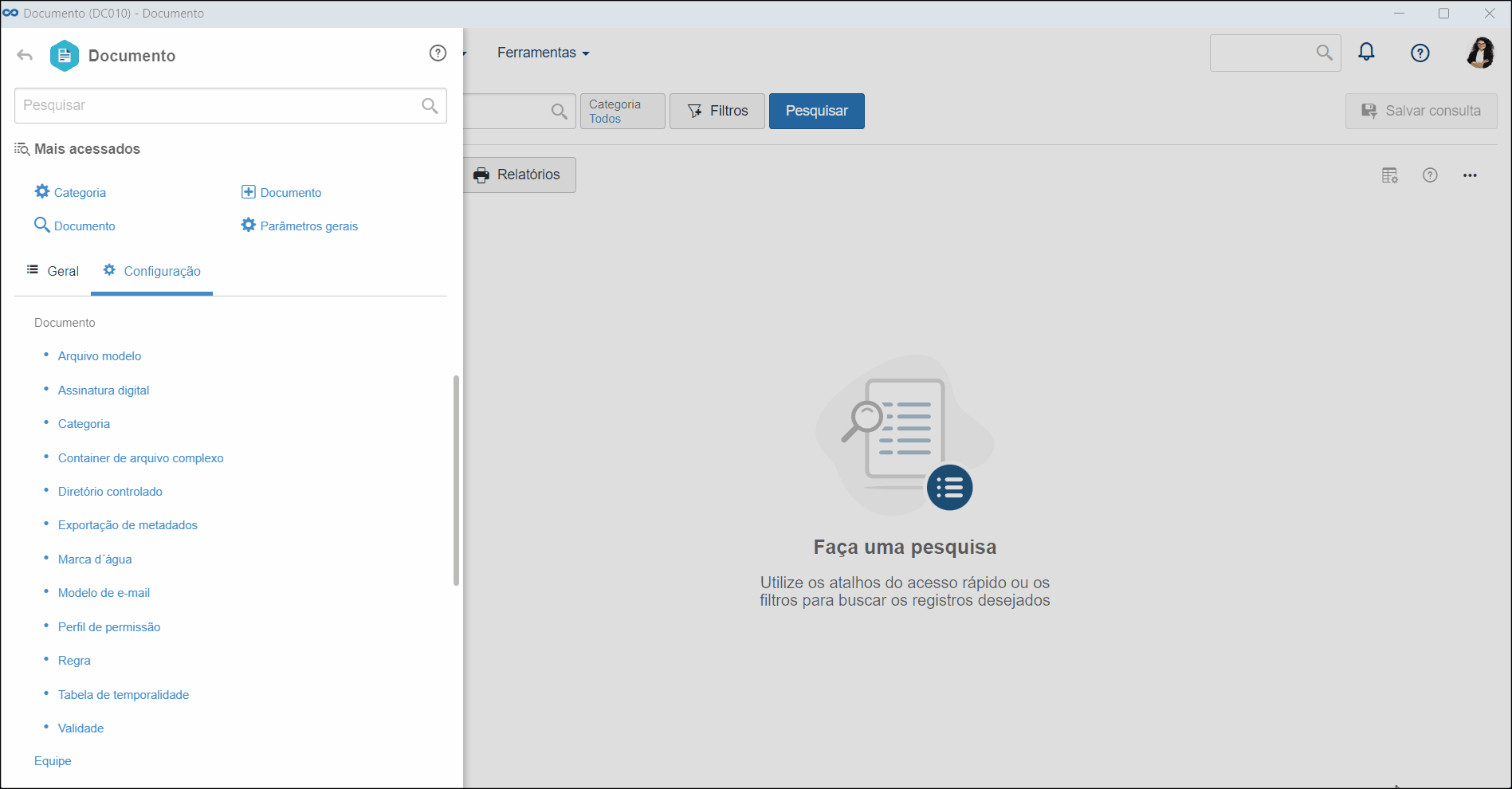
7. Clique em  para salvar as alterações.
para salvar as alterações.
Conclusão
Desta forma, o tipo de informação foi definido. A partir de agora, será possível incluir um item de texto na marca d'água para melhor identificação e proteção da sua marca!